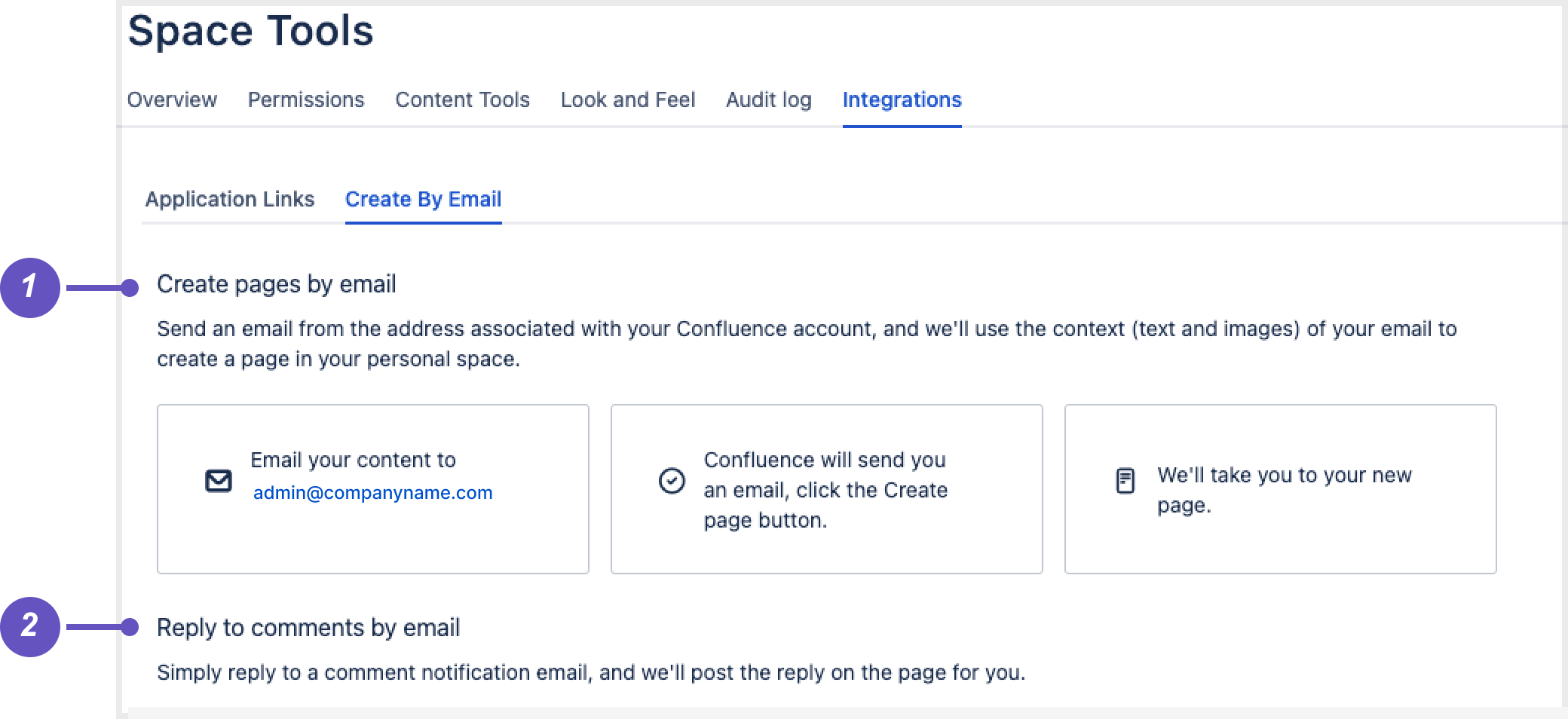メールによるコンテンツの作成
Confluence インスタンスにアクセスできない場合でも、メールを使用して新しいページを作成し、コメントに返信します。オフサイトでも、モバイルでも、インスタンスとのネットワーク接続が失われた場合でも、これらのアプリを使用すれば、柔軟かつ中断の少ない方法でコラボレーションとコンテンツの作成を続けることができます。
これらのアプリは実験段階と見なされており、パーソナル スペース内でのみコンテンツを作成できます。Confluence インストールでは既定で無効になっています。
このページでは、これらの各アプリの設定方法と機能について説明します。
始める前に、次を実行する必要があります。
- Confluence が OAuth クライアントになるように送信リンクを設定する
- Confluence がメール メッセージを送信できるように送信メール用サーバーを設定する
- Confluence がメール メッセージを受信できるように受信メール用サーバーを設定する
Email Gateway
Email Gateway アプリを使用すると、ユーザーは Confluence にメールを送信することでコンテンツを作成できます。
このアプリを有効にするには、次の手順を実行します。
これらの手順を実行するには、Confluence 管理者である必要があります。
[管理] > [アプリの管理] に移動します。
フィルターを [すべてのアプリ] に変更します。
「Email」を検索します。
検索結果の [Confluence Email Gateway] を展開します。
[有効化] を選択します。
スクリーンショット: Confluence 管理の Email Gateway 設定
スクリーンショット: [Create by email (メールで作成)] 設定画面。Email Gateway アプリが有効になると、Confluence 管理サイド パネルの [Create by email (メールで作成)] にアクセスできます。
Email to Page
Email to Page アプリを使用すると、ユーザーは設定したメール アドレスにメールを送信することで自分のパーソナル スペースにページを作成できます。
このアプリを有効にするには、次の手順を実行します。
これらの手順を実行するには、Confluence 管理者である必要があります。
この機能を使用する場合は、Email Gateway が有効になっていることを確認してください (上記を参照)。
[管理] > [アプリの管理] に移動します。
フィルターを [すべてのアプリ] に設定します。
「Email」を検索します。
検索結果の [Confluence Email to Page] を展開します。
[有効化] を選択します。
[管理] > [一般設定] > [ページによる作成] に移動します。
[Create pages by email (メールでページを作成)] の横にあるボックスをオンにします。
受信メール サーバーを選択します (これは、ユーザーがページを作成するためにメールを送信する宛先のメール アカウントです)。
[保存] を選択します。
スペースを確認します。
ユーザーは自分のパーソナル スペースでこのアプリが有効になっていることを確認できます (以下のスクリーンショットを参照)。
パーソナル スペースに移動します。
[スペース ツール] > [統合] を選択します。
[Create by email (メールで作成)] タブを選択します。
[Create pages by email (メールでページを作成)] が設定された受信トレイの詳細とともに表示されるはずです。新しいページの内容をこのアドレスにメールで送信すると、パーソナル スペースにページを作成するための「ページの作成」リンクが記載された返信メールが届きます。
Reply to Email
Reply to Email アプリを使用すると、ユーザーはメール通知に返信することで自分のパーソナル スペースにコメントを公開できます。
このアプリを有効にするには、次の手順を実行します。
これらの手順を実行するには、Confluence 管理者である必要があります。
この機能を使用する場合は、Email Gateway アプリが有効になっていることを確認してください (上記を参照)。
[管理] > [アプリの管理] に移動します。
フィルターを [すべてのアプリ] に設定します。
「Email」を検索します。
検索結果の [Confluence Reply to Email] を展開します。
[有効化] を選択します。
- [管理] > [一般設定] > [ページによる作成] に移動します。
[Reply to comments by email (メールでコメントに返信)] の横にあるボックスをオンにします。
受信メール サーバーを選択します (これは、ユーザーがコメントを作成するために返信する宛先のメール アカウントです)。
[保存] を選択します。
スペースを確認します。
ユーザーは自分のパーソナル スペースでこのアプリが有効になっていることを確認できます (以下のスクリーンショットを参照)。
パーソナル スペースに移動します。
[スペース ツール] > [統合] を選択します。
[Create by email (メールで作成)] タブを選択します。
[Reply to comments by email (メールでコメントに返信)] が表示されるはずです。
スクリーンショット: (1) Email to Page アプリと (2) Reply to Email アプリが有効になっている場合、ユーザーのスペース統合メニューにこの画面が表示され、admin@companyname.com にメールを送信してコンテンツを作成できます。